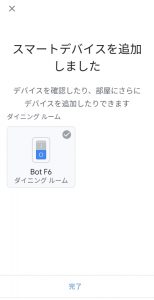SwitchBotを導入してみた【ハブでネット操作編】

SwitchBotを導入してみました。【購入注意編】【単体編】に続き、ハブでネットにつなぎます。単体ではBluetoothの電波が届く範囲のスマートフォンでしか操作できませんが、ハブを使うことでネットに接続しスマートスピーカーからの操作も可能になります。
ハブですが、【購入注意編】にあるよう複数の種類があります。入手可能なものは「SwitchBot Hub Plus」と「SwitchBot Hub mini」がありますが、機能はほぼ同じです。もしかしたら細かい違いがあるのかもしれませんがACアダプターの有無くらいでしょう。USBのACアダプターが余っているならminiで全く問題ないと思います。
SwitchBot Hub miniの外箱です。ぱっと見ではネット接続の赤外線リモコンのように見えますが、機能面ではそちらをメインにしているようなので、仕方ないです。よく見るとSwitchBot製品をネットにつなぐハブであることがわかります。
箱裏の説明の「SwitchBot」とあるのはボタンを押すSwitchBotなどのBluetoothで動作する製品群のことだと思います。ちょっとややこしく、全体的な説明がわかりにくいのものSwitchBotの特徴なのかもしれません。
箱の中身です。本体、USBケーブル(約1.8m)、貼り付け用の両面テープ、簡単な説明書です。
わかりにくいですが、こちらにボタンがあります。設定登録用です。
電源用のUSBポートがあります。本体はそのまま置くほか、両面テープ、壁掛けができます。
早速セットアップです。適当なUSB電源をつなぐと電源入り、白いLEDがゆっくりと点滅します。これからさきはほぼアプリです。
SwitchBotのアプリのメニューからデバイスの追加を選びます。
今回はSwitchBot Hub miniなので「ハブミニ」を選びます。
画面の説明では「点滅するまで」とあり、購入したばかりのSwitchBot Hub miniはすでにゆっくり点滅しているのでこのまま待っていればいいかと思うとそうではありません。さらに本体のボタンを長押しすると点滅が早くなります。そうすると次に進みます。
Bluetoothも忘れずにオンにしておきます。オフのままでは進みません。
よく見るとアイコンが変化します。アンテナピクトではBluetoothだけでつながってることを示します。
しばらくすると雲のマークになります。Bluetoothの接続の有無にかかわらずSwitchBot Hub mini(ハブ)を介してネット接続しているこのようになるようです。
そして、ひとつ大事なことを忘れていました。これをやらないとたいへんなことになります。SwitchBotとハブの間にパスワード設定することです。設定していないと誰でもアプリを入れてBluetoothの通信範囲内でSwitchBotの操作ができてしまいます。
パスワード設定は、Bluetoothがつながってる状態でアプリのなかのSwithBotの歯車マークの設定から行います。「詳細設定」のところにパスワードがあります。
モードの変更と同じところにパスワードがありますので適当な字句を設定します。
その後、アプリから操作しようとするパスワードを要求されますので、設定したSwitchBotのパスワードを入れます。
これで設定完了です。スマートフォンのBluetooth設定を切っても、離れていてもネット経由でSwitchBotの操作ができるようになります。
SwitchBot Hub miniとSwitchBotです。どちらもかなり小さいです。ハブのほうの設置はBluetoothの電波が届けばいいので同じ部屋に置いておけばまず大丈夫です。Bluetoothを使うSwitchBot製品が複数あればBluetooth間で電波をリレーしてくれることになっていますが、試していません。
|






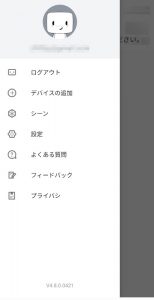
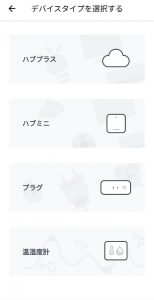
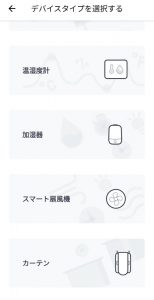
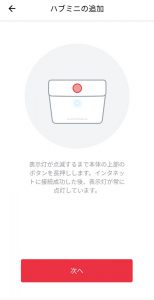
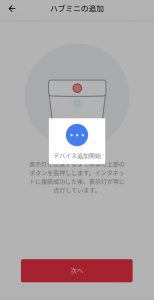
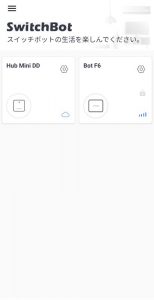
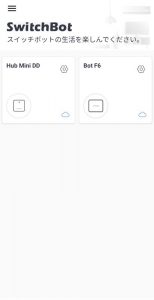
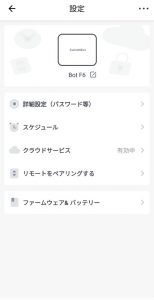
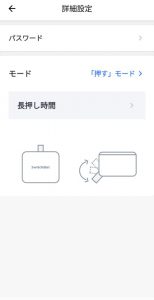
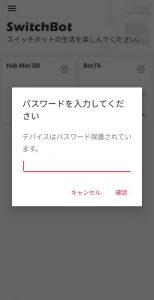



![[商品価格に関しましては、リンクが作成された時点と現時点で情報が変更されている場合がございます。] [商品価格に関しましては、リンクが作成された時点と現時点で情報が変更されている場合がございます。]](https://hbb.afl.rakuten.co.jp/hgb/1b38b192.c55c110a.1b38b193.94555512/?me_id=1240117&item_id=10008262&m=https%3A%2F%2Fthumbnail.image.rakuten.co.jp%2F%400_mall%2F3rwebshop%2Fcabinet%2Fother%2Fiphone02%2Fwoc01-item02_verb.jpg%3F_ex%3D80x80&pc=https%3A%2F%2Fthumbnail.image.rakuten.co.jp%2F%400_mall%2F3rwebshop%2Fcabinet%2Fother%2Fiphone02%2Fwoc01-item02_verb.jpg%3F_ex%3D240x240&s=240x240&t=picttext)